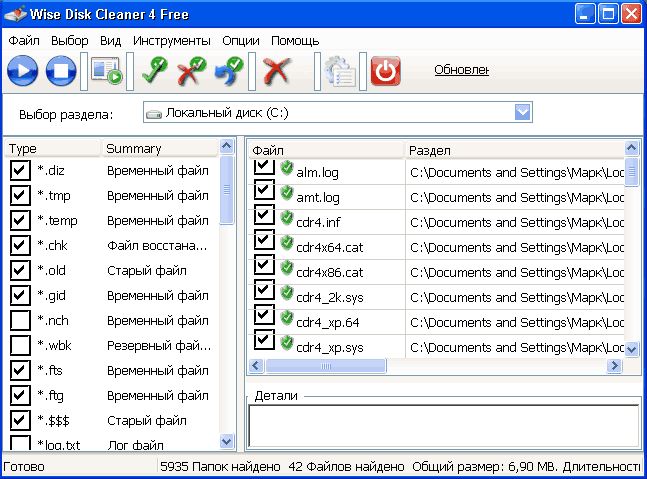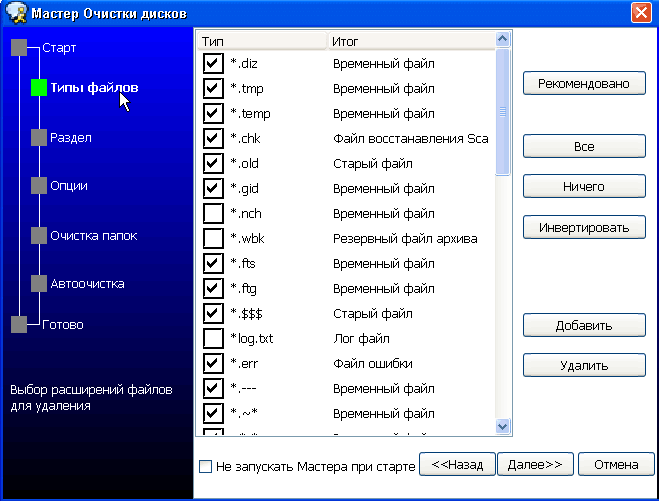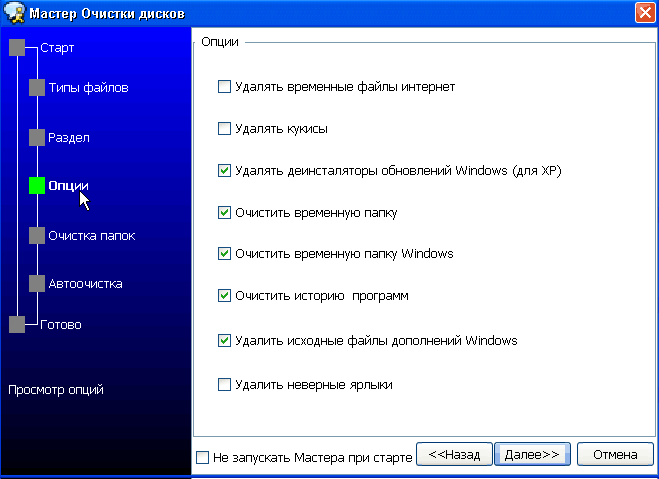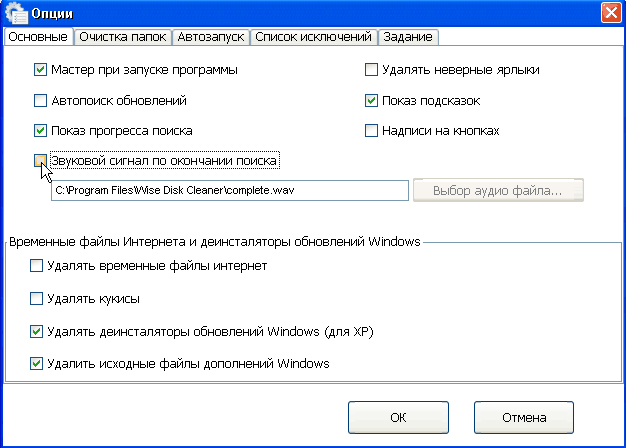-Метки
-Музыка
- ОСТАЛАСЬ ТОЛЬКО МОЯ ДУША...
- Слушали: 2492 Комментарии: 0
- Пианино - Музыка души
- Слушали: 82744 Комментарии: 0
- Лунное танго - Richard Clayderman
- Слушали: 21604 Комментарии: 0
- Golden Retro Hits / D.Russel / Paradise
- Слушали: 16348 Комментарии: 0
- Rednex / «Hold Me For A While»
- Слушали: 18463 Комментарии: 0
-Цитатник
Квантовый Переход в Эру Водолея Нет ничего сильнее идеи, время которой пришло Единицы р...
Вязаный лягушонок Ом Ном - (0)Вязаный лягушонок Ом Ном ( Ам Ням) (шкатулка - игольница) автор м...
Зверожилетки для детей - (0)http://www.stranamam.ru/post/11553337/ http://www.stranamam.ru/post/8272356...
Для мини-кексов и пирожных - (0)Сколько же летом всяких праздников и детских и взрослых, не говоря уж о всяческих помолвках и сва...
Подставка для кексов и пирожных из картона-мк - (0)Стильная, прочная и совсем недорогая подставка для кексов, кап-кейков и пирожных своими рук...
-Приложения
 Толкование сновУзнайте в чем тайна вашего сна — стоит готовиться к чему-то плохому или, наоборот, надо чтобы сон обязательно сбылся. Вы непременно найдете толкование вашего сна, ведь в базе уже сейчас содержится 47
Толкование сновУзнайте в чем тайна вашего сна — стоит готовиться к чему-то плохому или, наоборот, надо чтобы сон обязательно сбылся. Вы непременно найдете толкование вашего сна, ведь в базе уже сейчас содержится 47  Дешевые авиабилетыВыгодные цены, удобный поиск, без комиссии, 24 часа. Бронируй сейчас – плати потом!
Дешевые авиабилетыВыгодные цены, удобный поиск, без комиссии, 24 часа. Бронируй сейчас – плати потом! СРОЧНО.ДЕНЬГИК сожалению, всякое бывает… И чаще, почему-то, это всегда случается неожиданно… Уникальная единая форма для подачи заявки на кредит во все банки сразу поможет сэкономить нервы, время и деньги!
СРОЧНО.ДЕНЬГИК сожалению, всякое бывает… И чаще, почему-то, это всегда случается неожиданно… Уникальная единая форма для подачи заявки на кредит во все банки сразу поможет сэкономить нервы, время и деньги!- Скачай фильмыСкачивай фильмы быстро
 Генератор японских иероглифовПрограмма для перевода английских и русских слов в японские иероглифы. Для качественного поиска достаточно ввести слово на английском или русском языке, выбрать шрифт (с засечками или без засечек) и н
Генератор японских иероглифовПрограмма для перевода английских и русских слов в японские иероглифы. Для качественного поиска достаточно ввести слово на английском или русском языке, выбрать шрифт (с засечками или без засечек) и н
-Рубрики
- GIMP (41)
- МЕБЕЛЬ ДЛЯ ИГРУШЕК (7)
- ВИЗИТКИ, ЯРЛЫЧКИ (3)
- Nail-art (5)
- ВСЕ ДЛЯ ФОТОШОПА (109)
- клипарты (5)
- ВЫШИВКА (61)
- Крестиком (30)
- Бисером (1)
- Лентами (5)
- ВЯЗАНИЕ (438)
- Вязание детям (117)
- Пряжа (13)
- Цветы, бордюры (7)
- Вязание мужчинам (1)
- Вязание женских моделей крючком (82)
- Вязание женских моделей спицами (98)
- Сумки (1)
- Узоры крючком (5)
- Узоры спицами (16)
- Фриформ (14)
- ДЛЯ БЛОГОВ (24)
- ДЛЯ ДОМА (80)
- ремонт (7)
- Кухня (2)
- ЖИВОПИСЬ (47)
- Манга (2)
- Отрисовки, трафареты (9)
- рисуем (15)
- ЖУРНАЛЫ, КНИГИ (73)
- ИГРУШКИ ВЯЗАНЫЕ- ОПИСАНИЯ (217)
- ИГРУШКИ, КАРТИНКИ (96)
- игрушки-текстильные (34)
- ИГРЫ (0)
- ИЗ БУМАГИ (84)
- квиллинг (7)
- коробочки (13)
- Оригами (4)
- открытки (5)
- КРАСИВОСТИ (181)
- Букеты из конфет (78)
- украшения (15)
- Декупаж (4)
- Дизайн (6)
- Топиарии (14)
- КРОЙКА И ШИТЬЁ (208)
- Шитики (83)
- Фетр (20)
- для кухни (4)
- Модели (10)
- Полезности (26)
- Сумки (1)
- Сумки,косметички (6)
- Шторы (3)
- КУКЛЫ, ЗВЕРЮШКИ (28)
- КУЛИНАРИЯ (157)
- Украшение тортов (41)
- Блюда (25)
- Выпечка несладкая (56)
- Выпечка сладкая (22)
- салаты (20)
- Тортики (42)
- ЛЕПКА (193)
- Пластика (28)
- Мастика (15)
- Соленое тесто (26)
- Форфор (14)
- МАСТЕР-КЛАССЫ (376)
- Оформление игрушек (100)
- Валяние (11)
- Бисер (6)
- Декупаж (2)
- Коробки (7)
- Лепка (26)
- Плетение (6)
- Украшения из лент (24)
- НГ (37)
- Игрушки (10)
- Идеи (21)
- Снежинки (3)
- ПЛЕТЕНИЕ (73)
- Из бисера,деревья (50)
- из газет (4)
- Шнуры (1)
- ПОЛЕЗНОЕ (122)
- Идеи (36)
- Здоровье (5)
- Итересное (29)
- Советы (21)
- ПРИКОЛЫ (7)
- ПРОГРАММЫ (51)
- ССЫЛКИ (133)
- ФОТОШОП УРОКИ (70)
-Фотоальбом
-Поиск по дневнику
-Подписка по e-mail
-Интересы
-Друзья
-Постоянные читатели
-Сообщества
-Статистика
Чистка компьютера - быстро, качественно, бесплатно. |
http://www.seomark.ru/diskcleaner.htmlЧистка компьютера - быстро, качественно, бесплатно. Программа Wise Disk Cleaner 4 Free
Продолжаем сериал о "маленьких бесплатных программах с большими возможностями".
В предыдущей статье было рассказано о программе очистки реестра Wise Registry Cleaner 4 Free фирмы Wise Cleaner. Также эта фирма предлагает аналогичную программу и для чистки компьютера - Wise Disk Cleaner 4 Free. Скачать ее можно с соответствующей страницы загрузок сайта разработчика. Размер программы 2,81 Мб, поддерживается Windows 98/2000/XP/Vista.
Важное замечание: при скачивании программы будьте внимательны, так как рядом с кнопкой загрузки бесплатной версии расположена кнопка триал(!) версии Wise Disk Cleaner Pro на 30 дней.
Программа Wise Disk Cleaner 4 Free постоянно обновляется и последние версии, естественно, могут отличаться от описанной в статье V4.3. Если вы не найдете описываемую версию на сайте компании-разработчика, то можете скачать её здесь.
Если вы уже поработали с "мудрым чистильщиком реестра" Wise Registry Cleaner, то можете не читать эту статью, а сразу загружать "чистильщика дисков" - вам все будет понятно, так как эти программы, словно близнецы-братья, - рис.1:
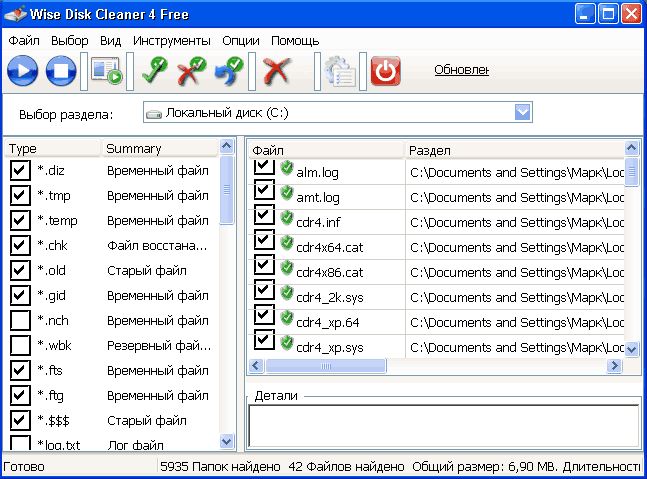
Рис.1. Главное окно программы Wise Disk Cleaner 4
По сравнению с встроенной в Windows утилитой "Очистка дисков" Wise Disk Cleaner значительно нагляднее и удобнее в работе, а по качеству чистки компьютера даже превосходит ее. Правда, в бесплатной версии нет функции сжатия старых файлов. Но, строго говоря, операция сжатия не имеет отношения к процессу чистки, хотя и высвобождает место на диске.
Если вы зайдете на сайт фирмы-разработчика программы, то вам предусмотрительно предложат автоматизированный перевод сайта на русский язык. Этого вполне достаточно, чтобы разобраться в предлагаемых программах и отличиях платных версий от бесплатных.
При установке программы Wise Disk Cleaner 4 Free нужно будет выбрать язык (русский есть) и ответить на вопрос, хотите ли вы получать новости от разработчика и обновления программы. При наличии такого желания вас попросят ввести свой e-mail, если откажетесь - ничего вам за это не будет, и начнется установка программы.
После установки запускаем Wise Disk Cleaner и в разделе меню Опции выбираем русский язык (Russian), если не задали его при инсталляции. Также в разделе Опции можно выбрать стиль для главного окна программы - Vista, XP или другой на ваш вкус.
При первом открытии программы запускается Мастер Очистки дисков (рис.2) В других случаях Мастер вызывается кнопкой
на панели инструментов.
Следуя за Мастером, устанавливаем расширения удаляемых файлов - можно выбрать кнопкой "Рекомендовано" (рис.2) - и жмем "Далее".
Рис.2. Выбор расширений файлов для удаления
На следующем шаге Мастер предложит выбрать диски для очистки, а затем перейдет к важному окну выбора опций очистки (рис.3).
Рис.3. Выбор параметров очистки дисков
В принципе, список предлагаемых программой кандидатов на удаление вполне достаточен. При наведении указателя мыши на строку параметров выводится подсказка. Можно добавить удаление неверных ярлыков, но при этом будьте внимательны: программа очистки удалит и ярлыки устройств, которых нет на компьютере в данный момент. Например, созданные вами ярлыки для фотокамеры или флешки, если они сейчас не подключены к компьютеру.
Далее в разделе "Автоочистка" есть смысл установить ручной режим очистки и удаление файлов в корзину, а не безвозвратно. В заключение жмем кнопку "Готово" для сохранения установленных параметров чистки компьютера и возвращаемся в главное окно - рис.1.
В дальнейшем, вы можете вместо Мастера использовать кнопку "Опции", которая выводит все установки в виде окна с пятью закладками (рис.4). Кстати, рекомендую заглянуть в закладку "Основные" и сбросить "Звуковой сигнал по окончании поиска", так его мерзкий звук может не на шутку испугать, если вы вдруг задремлете, пока программа будет чистить диски, что занимает достаточно много времени.
Рис.4. Выбор опций чистки компьютера программы Wise Disk Cleaner 4
Дальнейшие действия аналогичны описанным в программе для очистки реестра. Для начала анализа жмем большую кнопку
. Процесс сканирования диска отражается в нижней части окна. По окончании выводится список файлов и папок, которые можно безопасно удалить. Они отмечены зеленым значком. Для безопасного удаления выбираете команду "Удаление ненужных файлов" -
.
При щелчке левой кнопкой мыши на строке удаляемого файла внизу окна в графе "Подробности" выводится его описание. Правый щелчок открывает выпадающее меню - рис.5:
Рис.5. Возможные действия над удаляемыми файлами
Если вы уверены, что данная строка необходима (например, без нее какая-то программа не работает), то внесите ее в список исключений. Для выяснения подробностей об удаляемом файле или папке выберете "Открыть папку" ("Открыть"). Конечно, можно посмотреть и свойства удаляемого объекта.
Таким образом, с помощью программы Wise Disk Cleaner мы буквально за несколько минут выполняем чистку компьютера, качество которой не уступает другим более сложным программам. Польза от этой процедуры заметна сразу - у вас освобождается место на диске. В заключение, после чистки, желательно выполнить дефрагментацию жесткого диска.
Замечание: при установке программа Wise Disk Cleaner создает на рабочем столе дополнительно ярлык "Clear with 1 click" . При щелчке по нему запускается автоматический режим очистки дисков - специально для ленивых. Вы и подумать не успеете, как все будет очишено без вашего чуткого руководства. Мне такая самодеятельность не нравится. Я этим режимом не пользуюсь и вам не советую!
| Рубрики: | ПРОГРАММЫ ПОЛЕЗНОЕ |
| Комментировать | « Пред. запись — К дневнику — След. запись » | Страницы: [1] [Новые] |